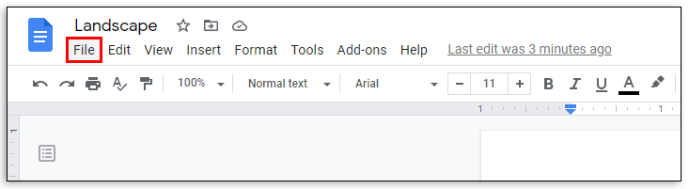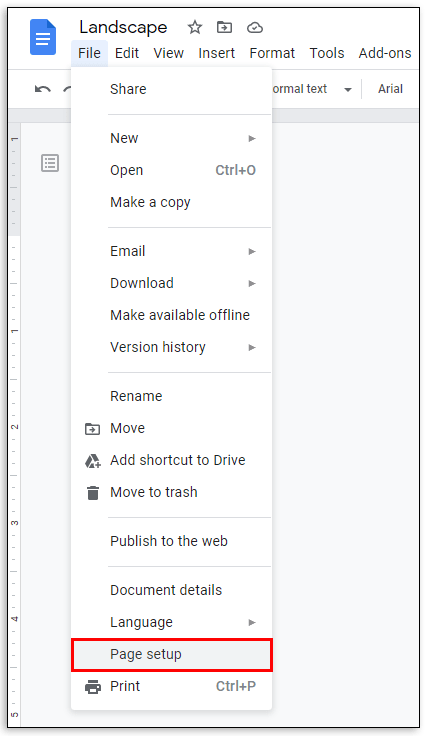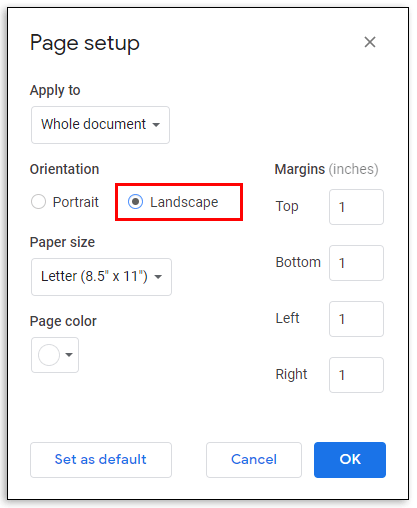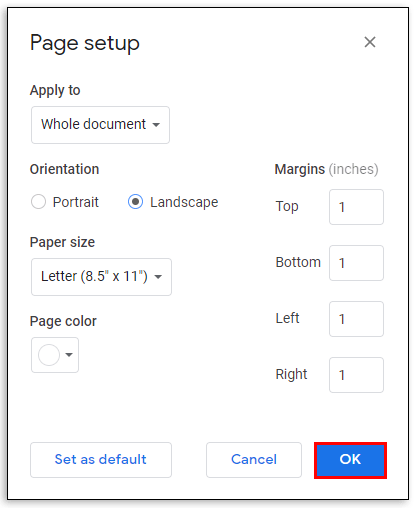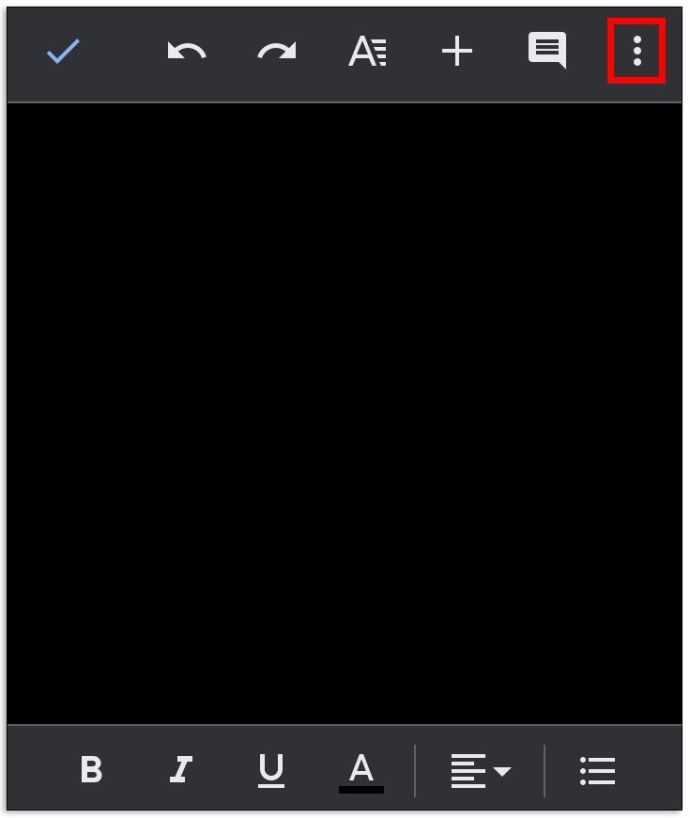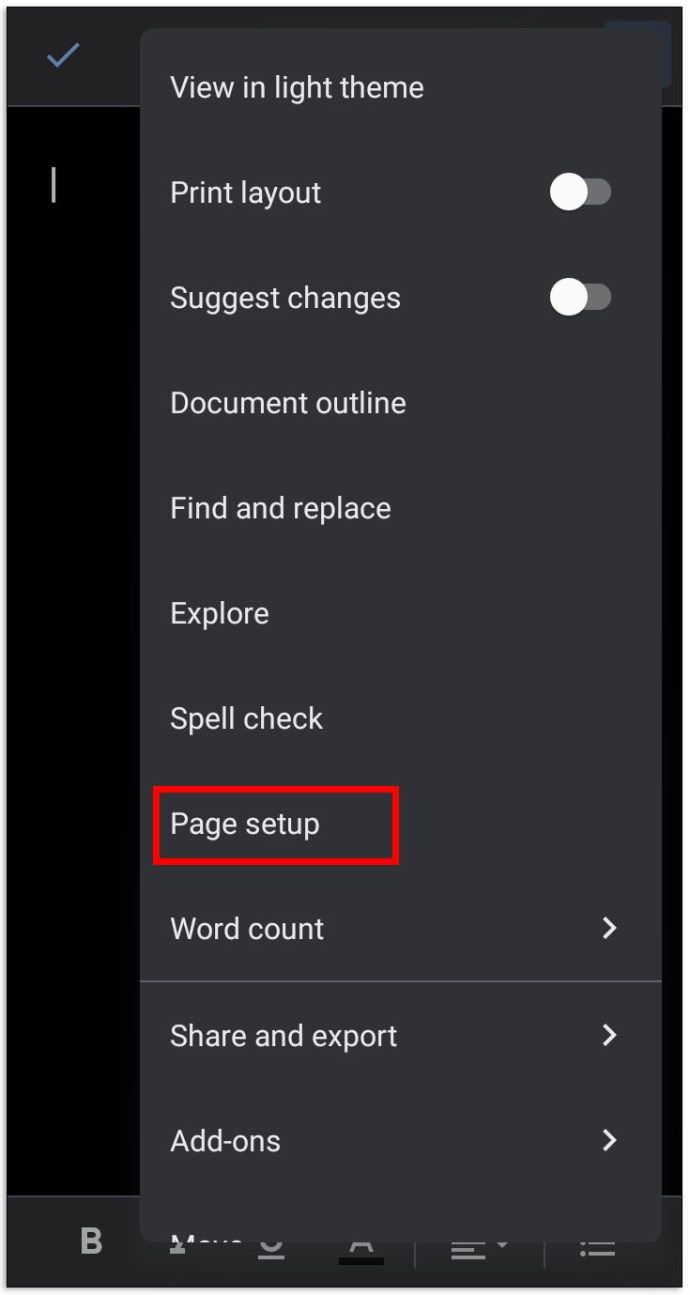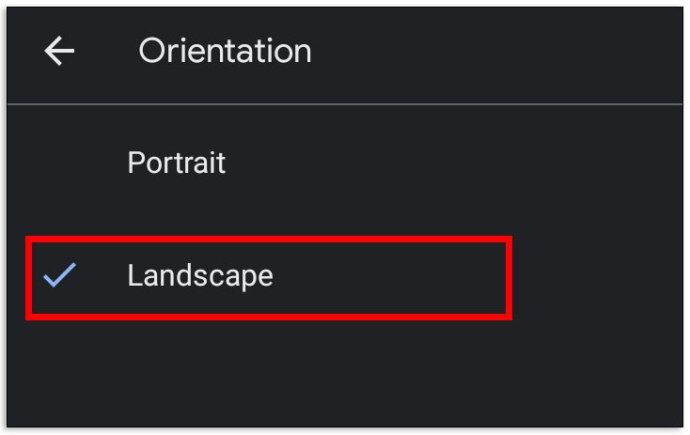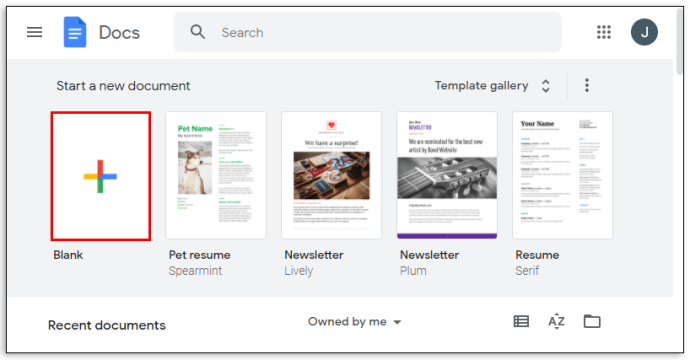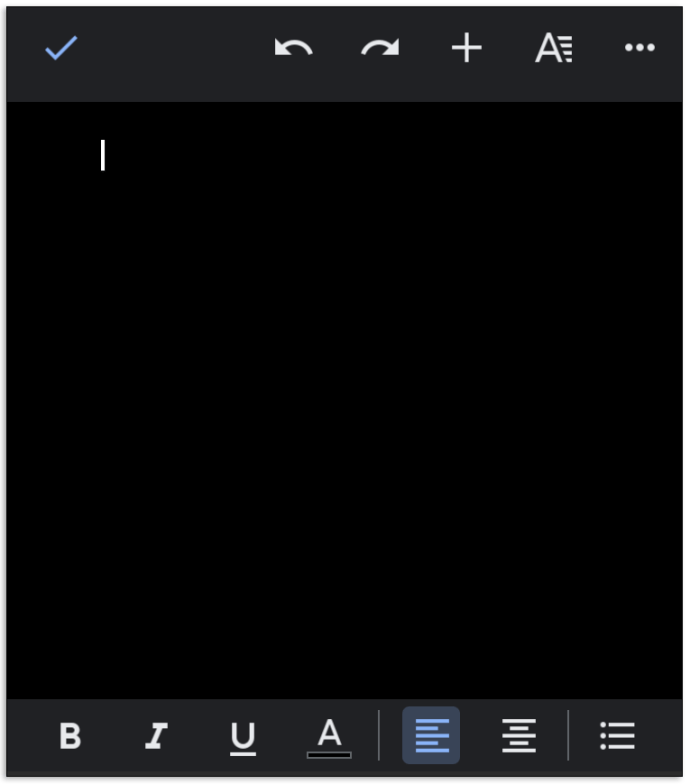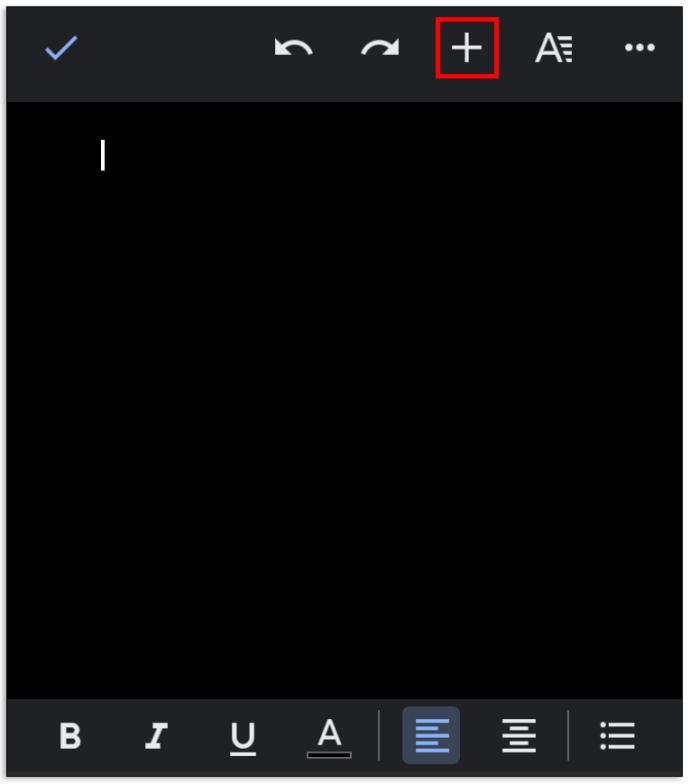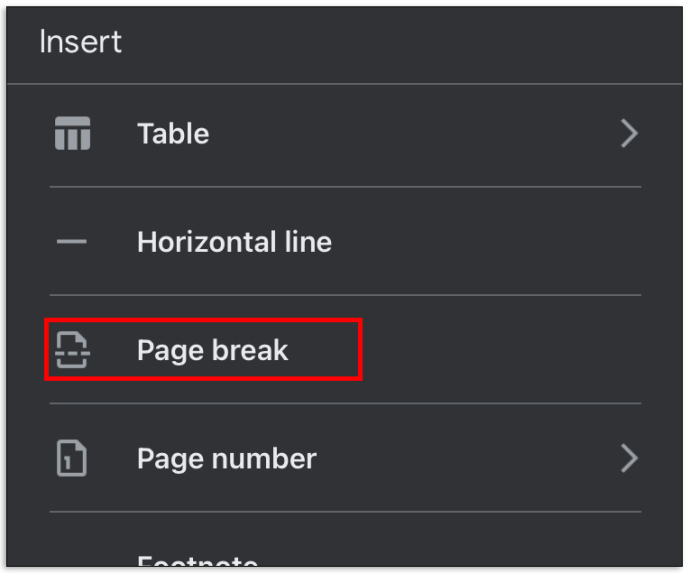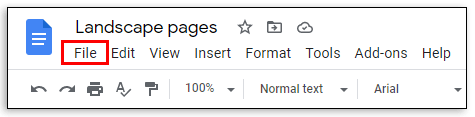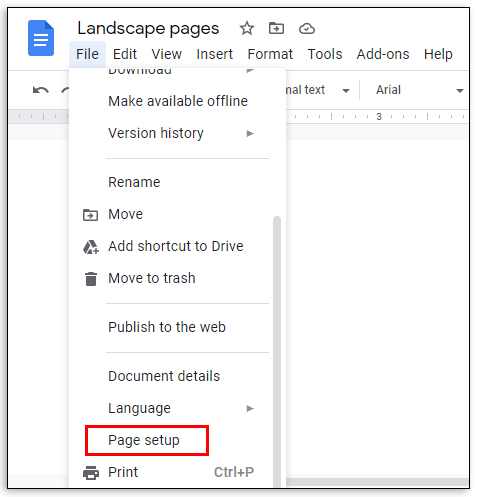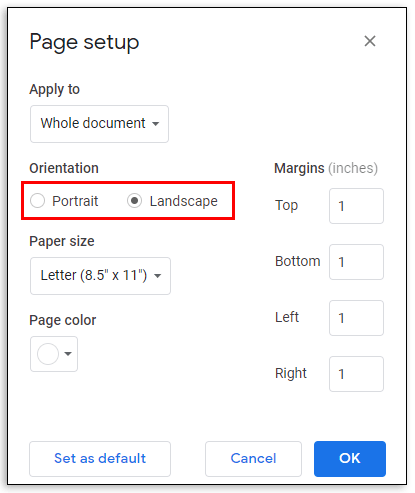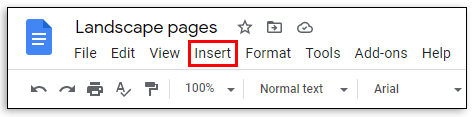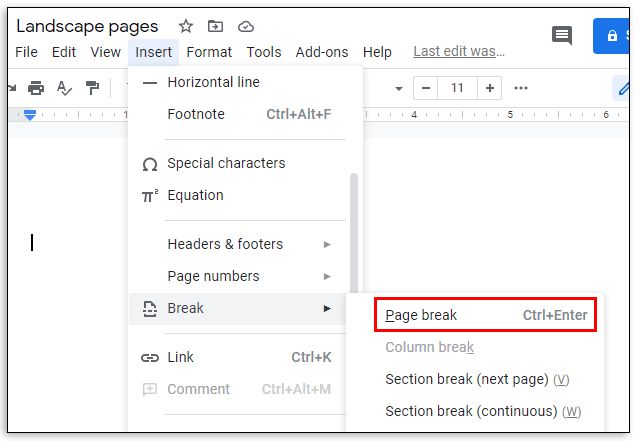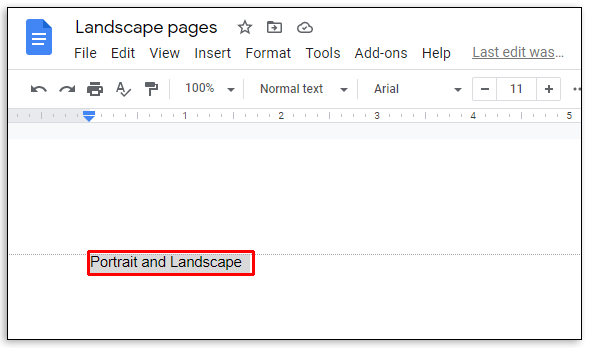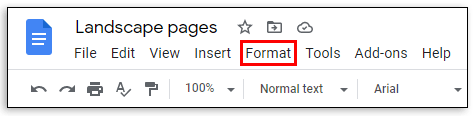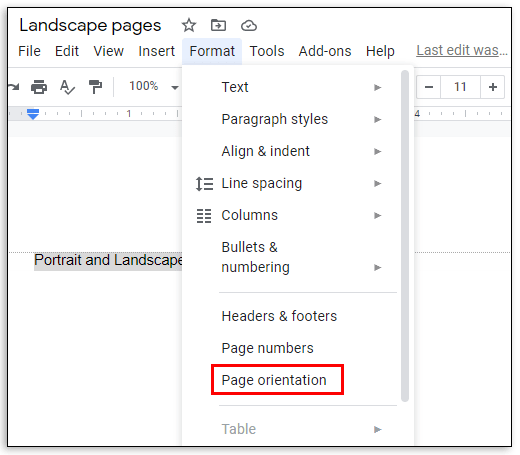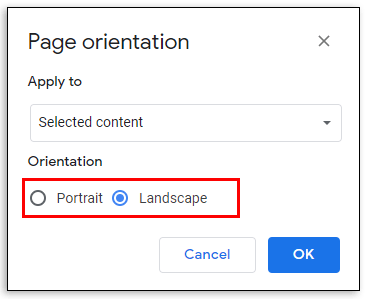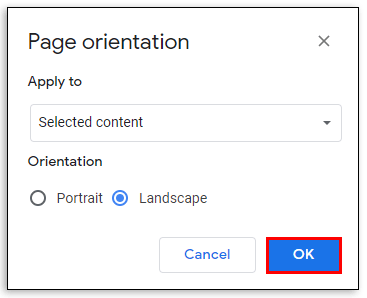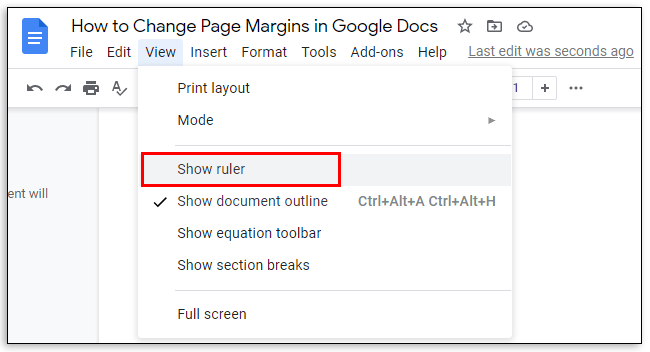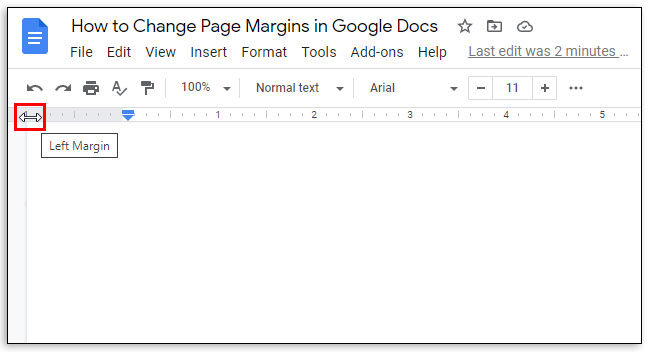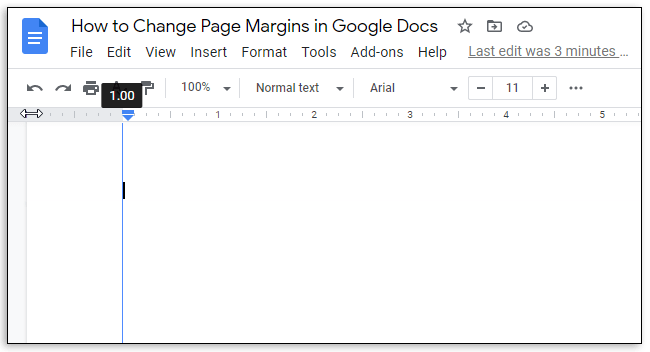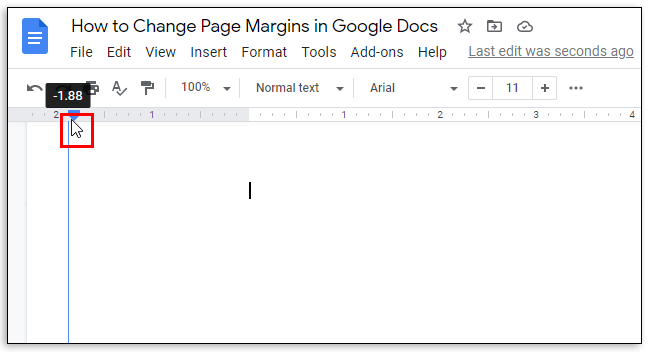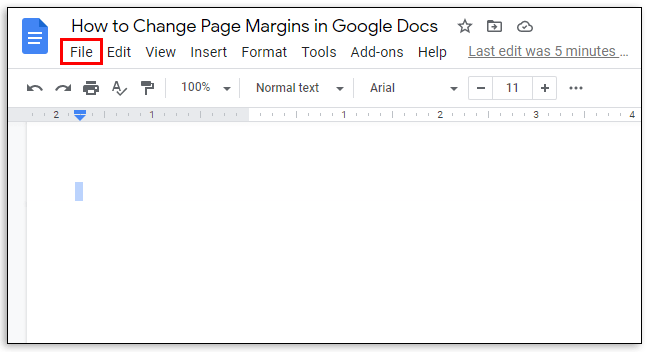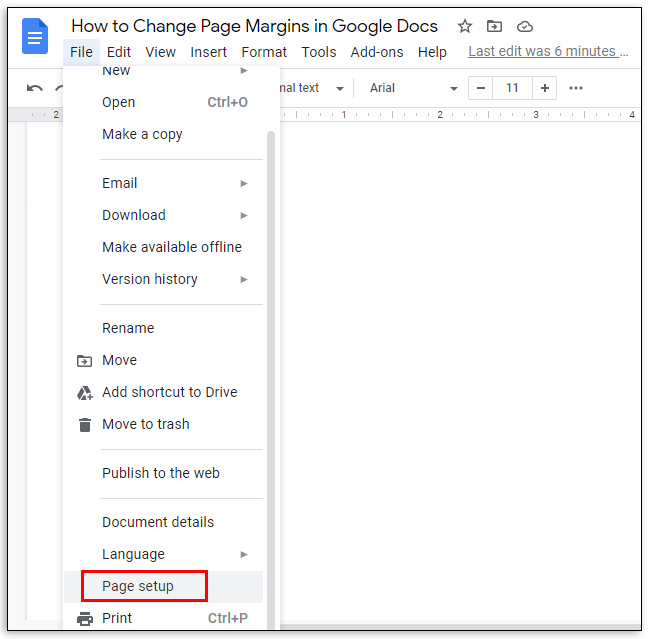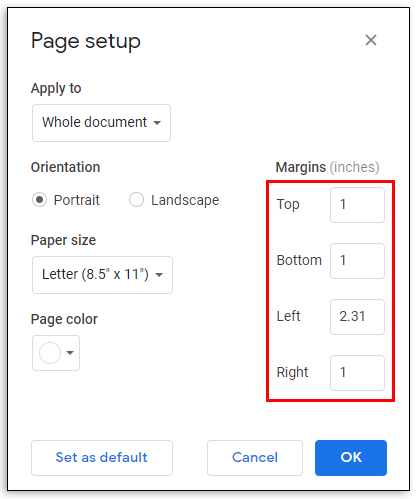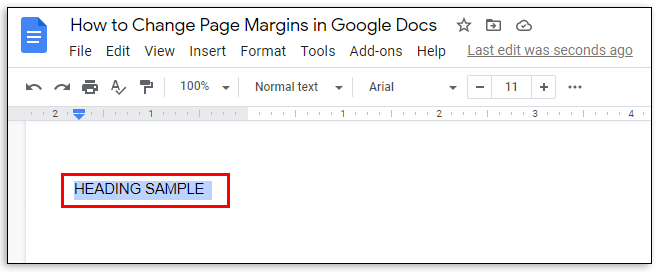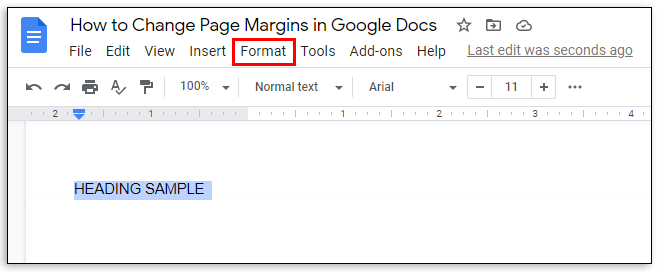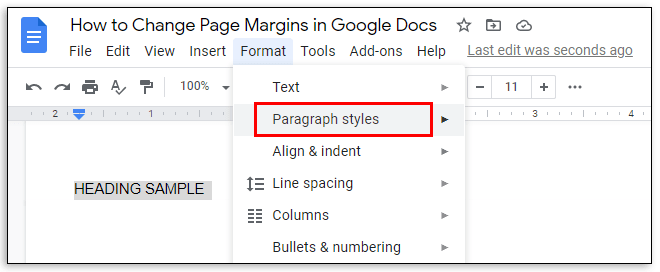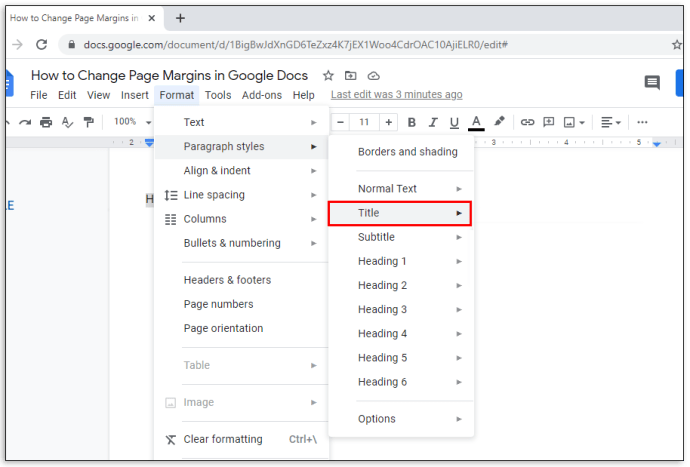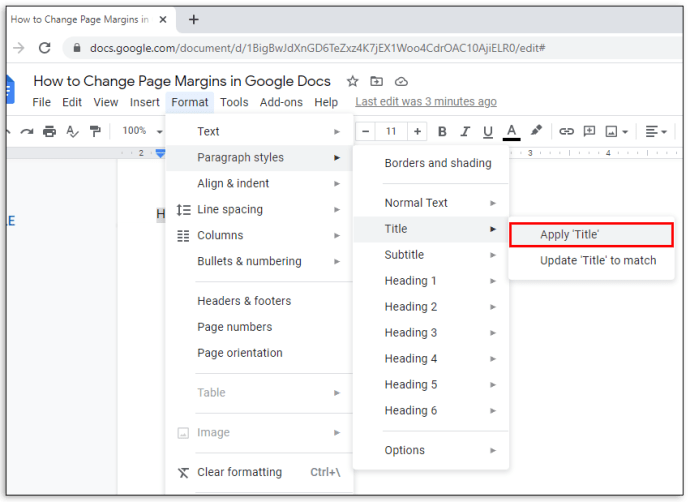গুগল ডক্স এমএস অফিসের মতো অন্যান্য জনপ্রিয় ফাইল সম্পাদকদের কাছে গুরুতর প্রতিযোগিতা এবং এর বিস্তৃত বৈশিষ্ট্য রয়েছে। কখনও কখনও আপনাকে প্রতিকৃতি ভিত্তিক একটি ল্যান্ডস্কেপ ডকুমেন্ট তৈরি করতে হতে পারে এবং গুগল ডক্সে আপনি এটি করতে পারেন। তবে ডান কমান্ড বোতামগুলির সন্ধান করা তাদের সংখ্যার কারণে জটিল হতে পারে।

এই নিবন্ধে, আমরা গুগল ডক্সে এক পৃষ্ঠার ল্যান্ডস্কেপ ডকুমেন্ট তৈরি করার জন্য ধাপে ধাপে গাইড সরবরাহ করব। আমরা কীভাবে ফাঁকা পৃষ্ঠা সন্নিবেশ করব, কীভাবে একটি নথিতে প্রতিকৃতি এবং ল্যান্ডস্কেপ পৃষ্ঠাগুলি রাখতে হবে এবং পৃষ্ঠা মার্জিন এবং শিরোনামগুলি কীভাবে পরিবর্তন করতে হবে তাও আমরা ব্যাখ্যা করব। অতিরিক্তভাবে, আমরা FAQ বিভাগে Google ডক্সে পৃষ্ঠা ওরিয়েন্টেশন সম্পর্কিত সর্বাধিক সাধারণ প্রশ্নের উত্তর সরবরাহ করব। গুগল ডক্সে কীভাবে আপনার দস্তাবেজের লেআউট পরিচালনা করবেন তা জানতে পড়ুন।
গুগল ডক্সে কীভাবে একটি পৃষ্ঠায় ল্যান্ডস্কেপ তৈরি করবেন
কম্পিউটারে গুগল ডক্সে পৃষ্ঠা ওরিয়েন্টেশন পরিবর্তন করা সহজ - নীচের নির্দেশাবলী অনুসরণ করুন:
- আপনার ব্রাউজারে, Google ডক্স খুলুন। আপনি যে ধরনের দস্তাবেজ তৈরি করতে চান তা নির্বাচন করুন।
- ডকুমেন্ট পৃষ্ঠার উপরের মেনুতে, ফাইল ক্লিক করুন।
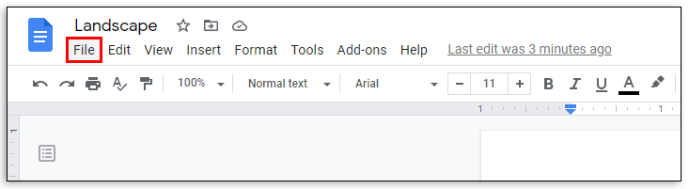
- ড্রপডাউন মেনু থেকে পৃষ্ঠা সেটআপ নির্বাচন করুন। পৃষ্ঠা সেটআপ মেনুটি একটি পপ-আপ উইন্ডোতে উপস্থিত হবে।
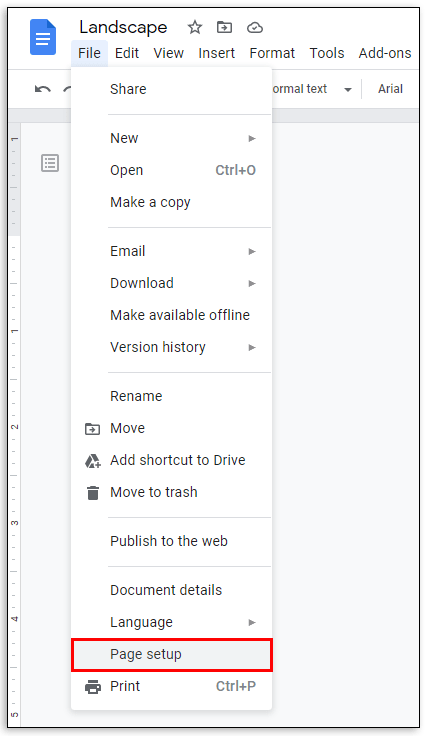
- ল্যান্ডস্কেপের পাশের চেকবক্সটিতে টিক দিয়ে পৃষ্ঠা ওরিয়েন্টেশনটি চয়ন করুন।
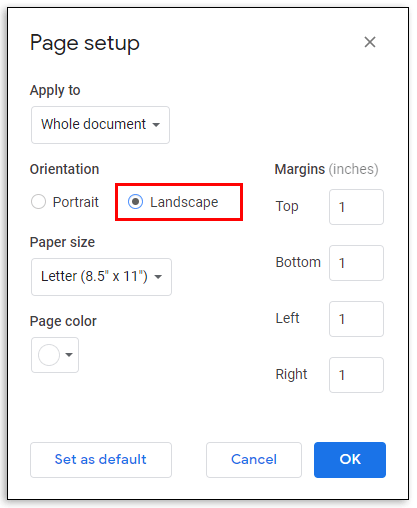
- সংরক্ষণ করতে ওকে ক্লিক করুন।
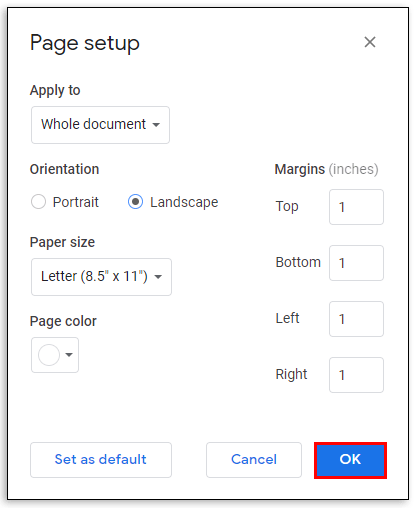
আপনি যদি গুগল ডক্স মোবাইল অ্যাপ্লিকেশন ব্যবহার করে থাকেন তবে পৃষ্ঠা ওরিয়েন্টেশন পরিবর্তন কিছুটা ভিন্ন:
আইগ গল্পে কীভাবে যুক্ত করা যায়
- অ্যাপটিতে একটি নতুন দস্তাবেজ খুলুন।

- আপনার স্ক্রিনের উপরের ডানদিকে কোণায় তিন-ডট আইকনটি আলতো চাপুন।
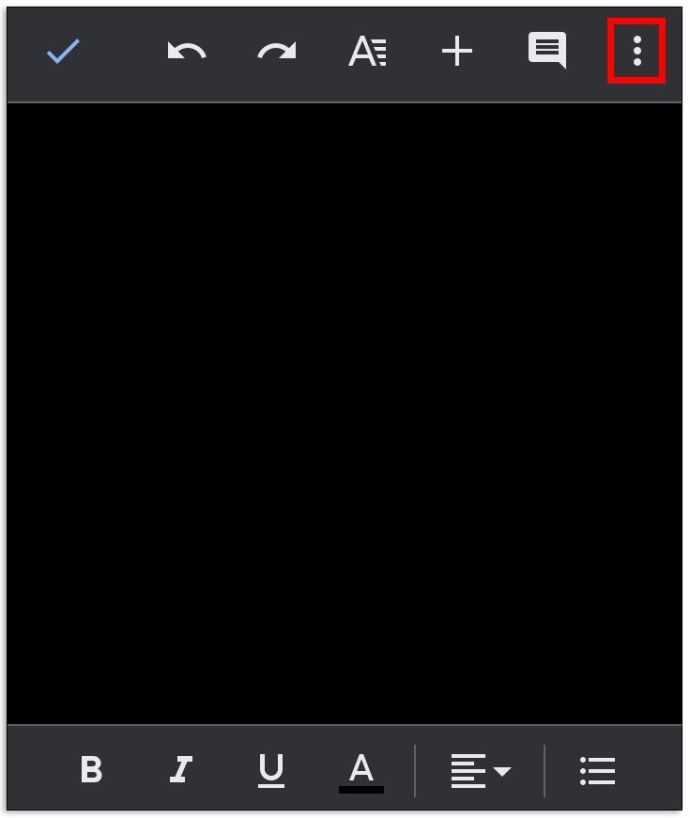
- ড্রপডাউন মেনু থেকে পৃষ্ঠা সেটআপ নির্বাচন করুন, তারপরে ওরিয়েন্টেশন।
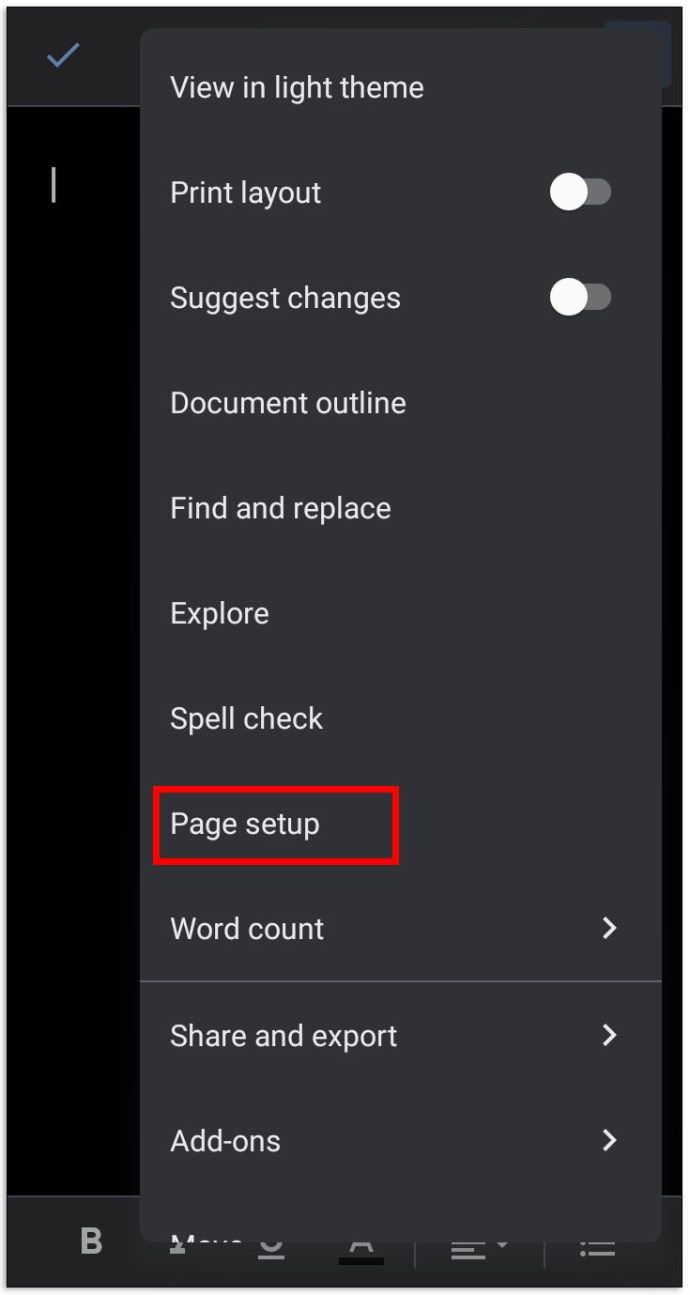
- পরিবর্তনগুলি সংরক্ষণ করতে আপনার স্ক্রিনের উপরের বাম-কোণে তীর আইকনটি আলতো চাপুন।
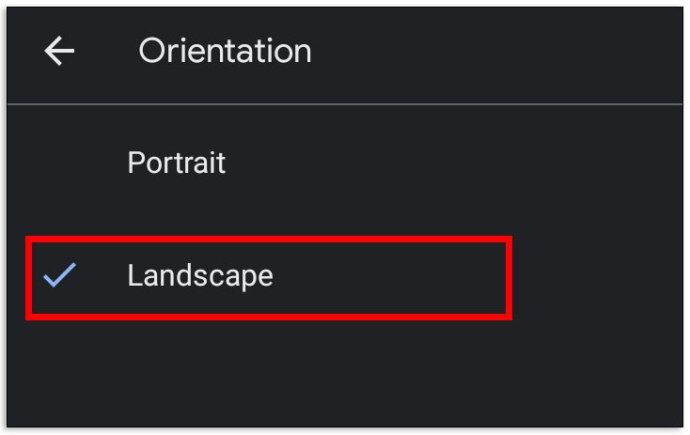
গুগল ডক্সে কীভাবে একটি ফাঁকা পৃষ্ঠা যুক্ত করা যায়
কখনও কখনও, একটি পৃষ্ঠাগুলি প্রয়োজনীয় সমস্ত তথ্যের জন্য উপযুক্ত নাও হতে পারে। কম্পিউটারে গুগল ডক্সে একটি পৃষ্ঠা যুক্ত করতে, নিম্নলিখিতগুলি করুন:
- আপনার দস্তাবেজটি খুলুন।
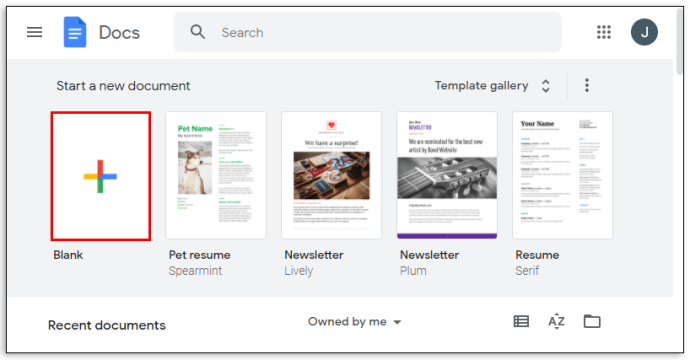
- আপনার নথির উপরের মেনু থেকে, সন্নিবেশ বিকল্পটি নির্বাচন করুন।

- ড্রপডাউন মেনু থেকে, বিরতি ক্লিক করুন, তারপরে পৃষ্ঠা বিরতিতে বা আপনার কীবোর্ডে Ctrl + Enter টিপুন।

আপনি যদি গুগল ডক্স মোবাইল অ্যাপ ব্যবহার করে থাকেন তবে এই পদক্ষেপগুলি অনুসরণ করুন:
- আপনার দস্তাবেজটি খুলুন এবং পৃষ্ঠার নীচের ডানদিকে কোণায় পেন্সিল আইকনটি আলতো চাপুন।

- যেখানে আপনি পৃষ্ঠা বিরতি সন্নিবেশ করতে চান সেখানে আপনার কর্সারটি ঠিক ঠিক পাশে রাখুন।
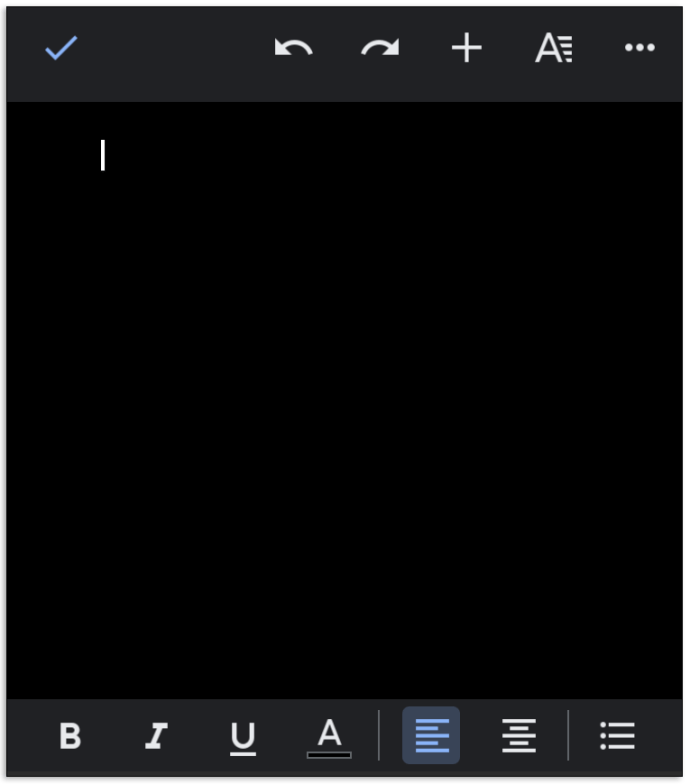
- স্ক্রিনের উপরের ডানদিকে অবস্থিত প্লাস আইকনটি আলতো চাপুন।
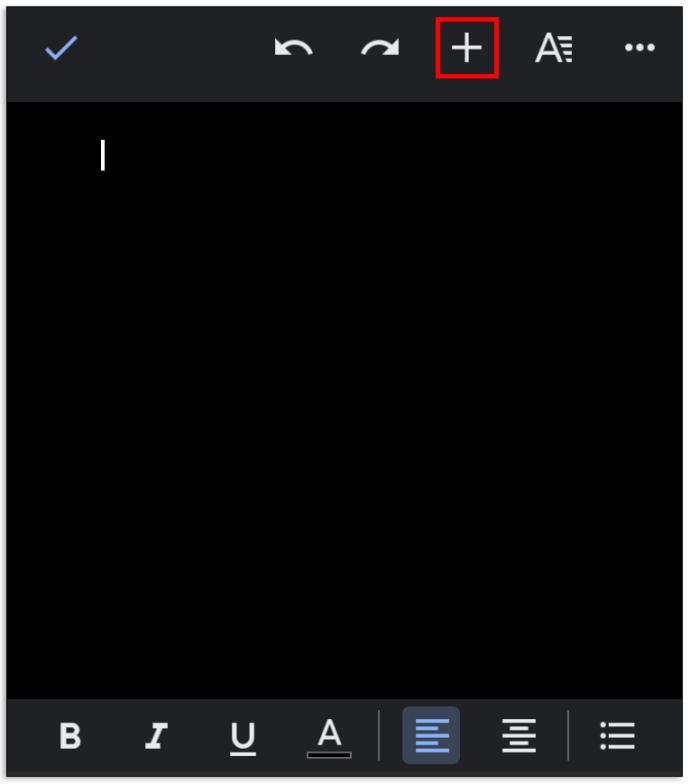
- প্রদর্শিত মেনুটি নীচে স্ক্রোল করুন এবং পৃষ্ঠা বিরতি নির্বাচন করুন।
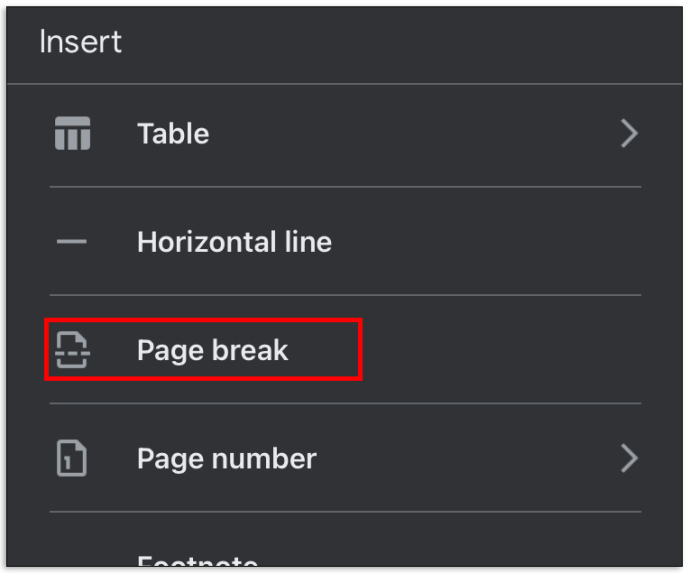
এক নথিতে কীভাবে পোর্ট্রেট এবং ল্যান্ডস্কেপ পৃষ্ঠাগুলি থাকবে
কখনও কখনও, আপনার ডকুমেন্টে আপনাকে কোনও ভিন্ন দিকের পৃষ্ঠা সন্নিবেশ করতে হতে পারে। নীচের নির্দেশাবলী অনুসরণ করে এটি করা যেতে পারে:
- আপনার ব্রাউজারে গুগল ডক্স খুলুন এবং একটি নথি প্রকার নির্বাচন করুন।
- নথির উপরের মেনুতে, ফাইল নির্বাচন করুন।
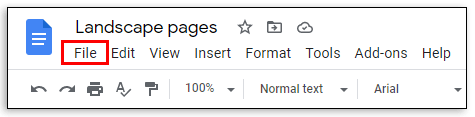
- ড্রপডাউন মেনু থেকে পৃষ্ঠা সেটআপ নির্বাচন করুন।
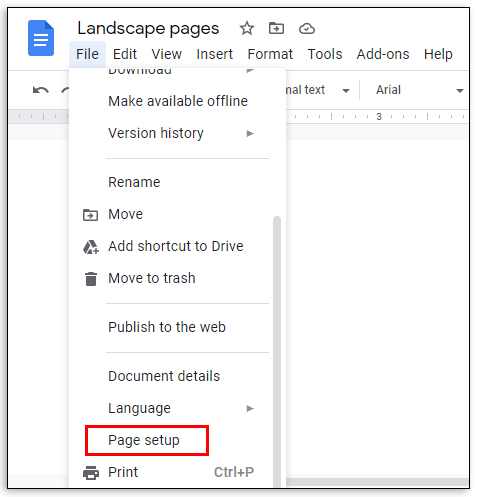
- প্রতিকৃতি বা ল্যান্ডস্কেপের পাশে ক্লিক করে, তারপরে ঠিক আছে ক্লিক করে প্রথম পৃষ্ঠার অভিযোজনটি চয়ন করুন।
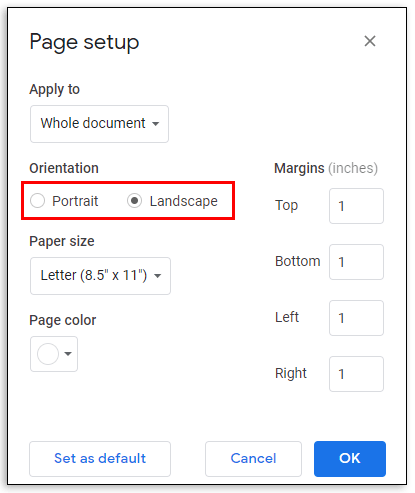
- আপনার নথির উপরের মেনু থেকে, সন্নিবেশ নির্বাচন করুন।
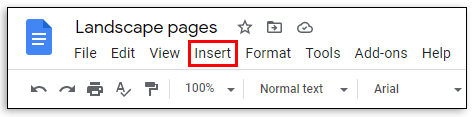
- ড্রপডাউন মেনু থেকে, বিরতি নির্বাচন করুন, তারপরে পৃষ্ঠা বিরতি।
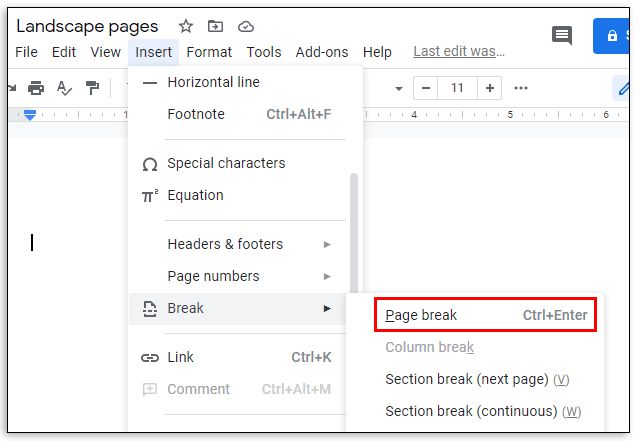
- আপনি যে পৃষ্ঠাটির অবস্থান পরিবর্তন করতে চান তাতে পাঠ্য বা চিত্রটি হাইলাইট করুন।
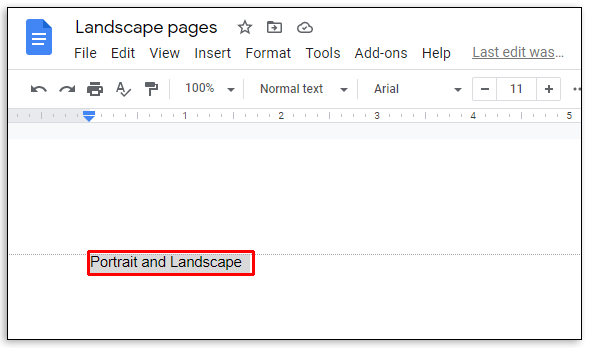
- আপনার নথির উপরের মেনুতে, ফর্ম্যাট নির্বাচন করুন।
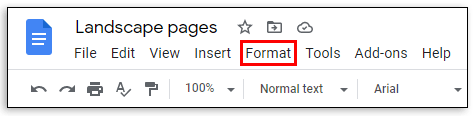
- ড্রপডাউন মেনু থেকে, পৃষ্ঠা ওরিয়েন্টেশন নির্বাচন করুন।
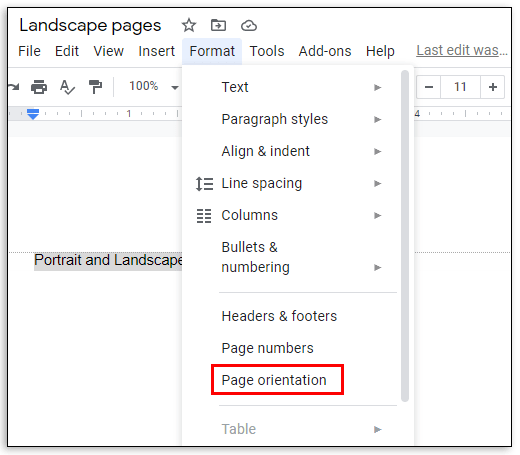
- প্রতিকৃতি বা ল্যান্ডস্কেপ পাশে ক্লিক করে পৃষ্ঠা ওরিয়েন্টেশন চয়ন করুন।
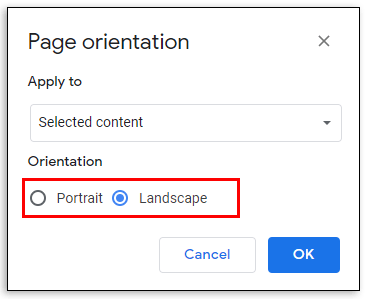
- আবেদনের অধীনে, নির্বাচিত দলিলটি নির্বাচন করুন। ঠিক আছে ক্লিক করুন।
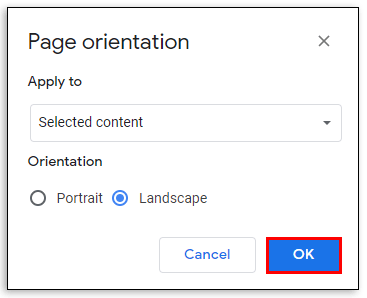
গুগল ডক্সে কীভাবে পৃষ্ঠা মার্জিন পরিবর্তন করবেন
প্রায়শই, ভুল মার্জিনগুলি পুরো পৃষ্ঠার চেহারা নষ্ট করে দেয়। আপনার Google ডক্স নথিতে মার্জিন প্রস্থ পরিবর্তন করার দুটি উপায় রয়েছে। আপনার জন্য সবচেয়ে সহজ বিকল্পটি খুঁজে পেতে পড়ুন।
রুলার সরঞ্জামটি ব্যবহার করে কীভাবে Google ডক্সে পৃষ্ঠা মার্জিন পরিবর্তন করবেন:
- ডিফল্টরূপে, শাসকটি দৃশ্যমান নয়। আপনার নথির উপরের মেনুতে দেখুন নির্বাচন করুন।

- ড্রপডাউন মেনু থেকে, শো রুলার নির্বাচন করুন।
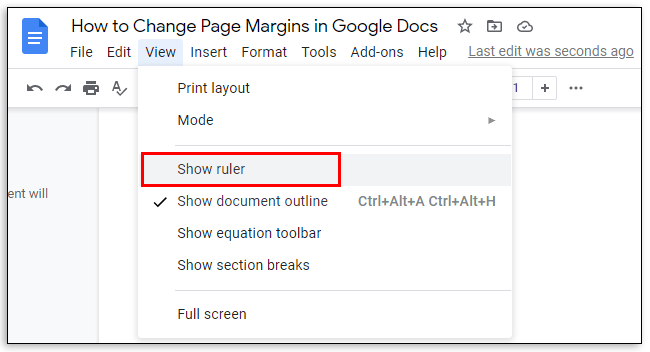
- আপনার নথির উপরে সরু ধূসর জোনের উপরে বাম দিকের যে কোনও জায়গায় আপনার কার্সারটি রাখুন।
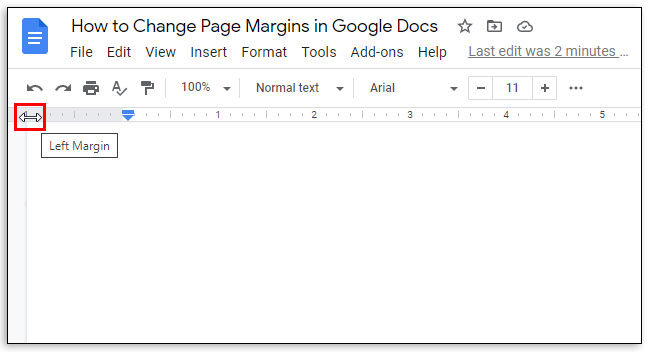
- পয়েন্টার কার্সারটি একটি দ্বি-পার্শ্বযুক্ত তীর কার্সারে পরিবর্তিত হওয়া উচিত, এবং একটি নীল মার্জিন লাইন উপস্থিত হওয়া উচিত।
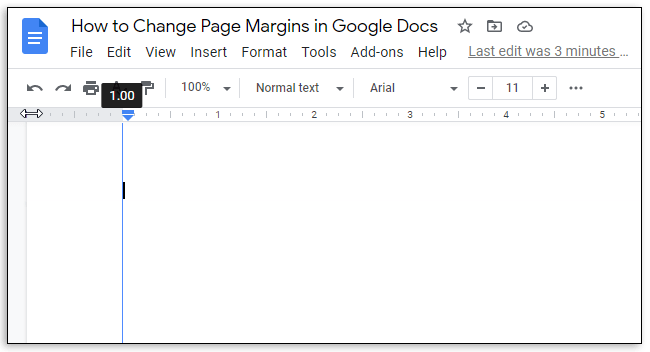
- প্রস্থ পরিবর্তন করতে মার্জিন লাইনটি ক্লিক করুন এবং টেনে আনুন।
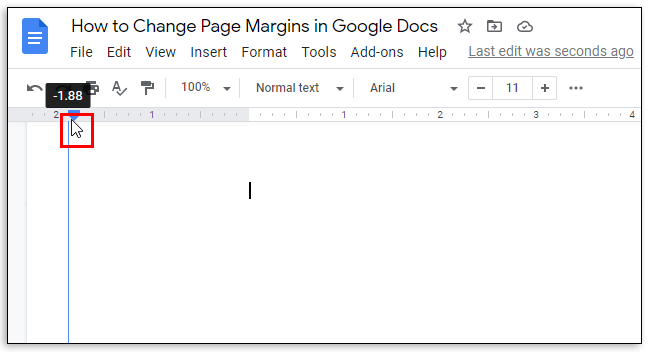
- ফলাফলের সাথে সন্তুষ্ট হলে মাউস বোতামটি ছেড়ে দিন।
- ডান, শীর্ষ এবং নীচের মার্জিনগুলির জন্য পুনরাবৃত্তি করুন।
পৃষ্ঠা সেটআপ মেনু ব্যবহার করে কীভাবে গুগল ডক্সে পৃষ্ঠা মার্জিন পরিবর্তন করতে হয়:
- আপনার নথির উপরের মেনুতে, ফাইল নির্বাচন করুন।
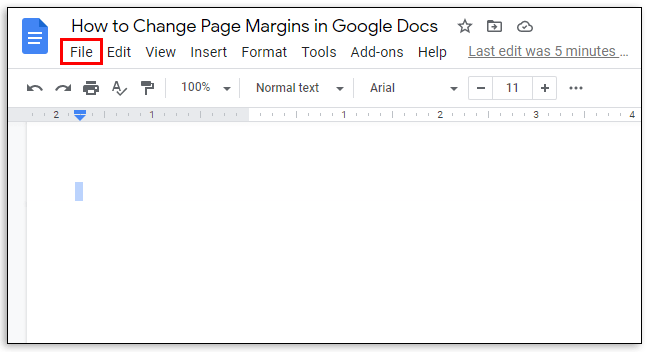
- ড্রপডাউন মেনু থেকে পৃষ্ঠা সেটআপ নির্বাচন করুন। একটি সেটিংস মেনু একটি পপ-আপ উইন্ডোতে উপস্থিত হবে।
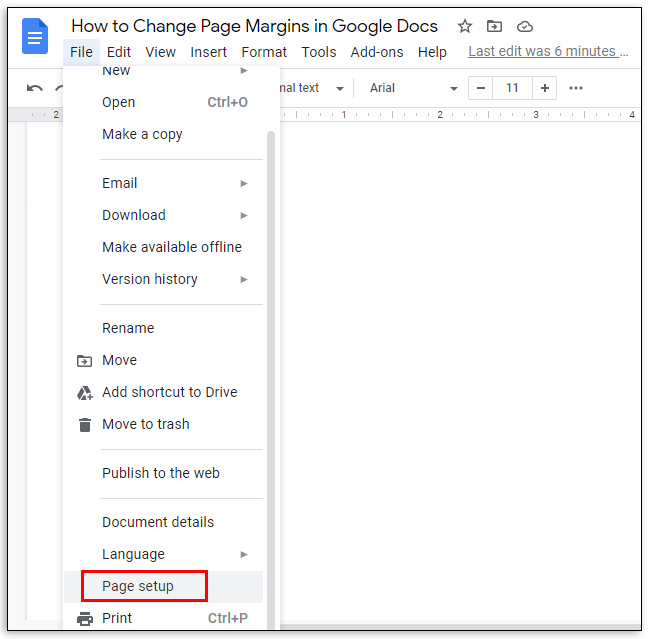
- মার্জিনের অধীনে পাঠ্য বাক্সগুলিতে পছন্দসই মার্জিন প্রস্থ প্রবেশ করান, তারপরে সংরক্ষণ করতে ঠিক আছে ক্লিক করুন।
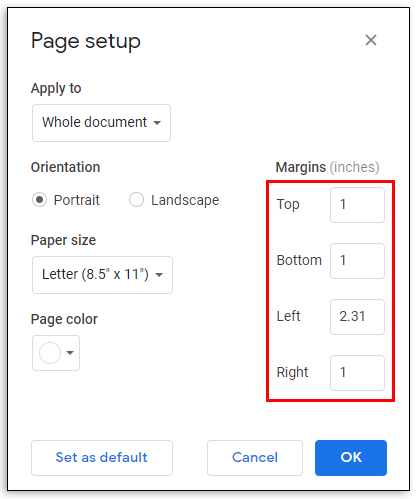
গুগল ডক্সে শিরোনাম বা শিরোনাম কীভাবে যুক্ত করবেন
এখন আপনি যখন আপনার দস্তাবেজের দিকনির্দেশ এবং মার্জিন নিয়ে সন্তুষ্ট, আপনি শিরোনাম অন্তর্ভুক্ত করতে চাইতে পারেন want নীচের পদক্ষেপগুলি অনুসরণ করে এটি করা যেতে পারে:
- পৃষ্ঠার উপরের অংশে শিরোনামের পাঠ্যটি টাইপ করুন এবং এটি নির্বাচন করুন।
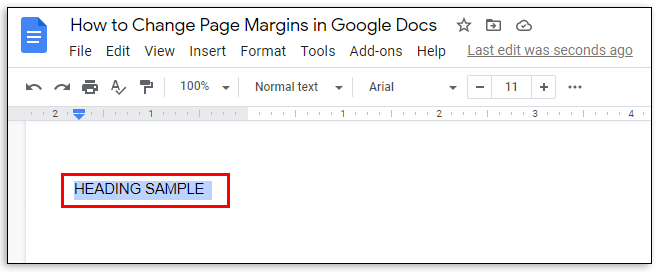
- আপনার নথির উপরের মেনুতে, ফর্ম্যাট নির্বাচন করুন।
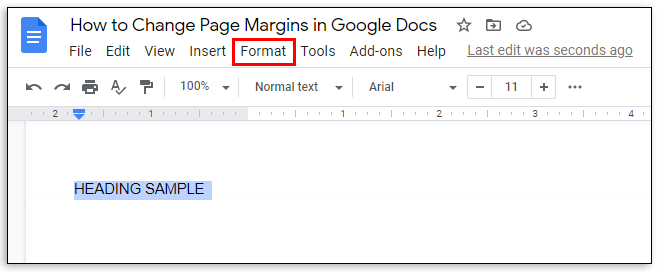
- ড্রপডাউন মেনু থেকে অনুচ্ছেদ শৈলী নির্বাচন করুন।
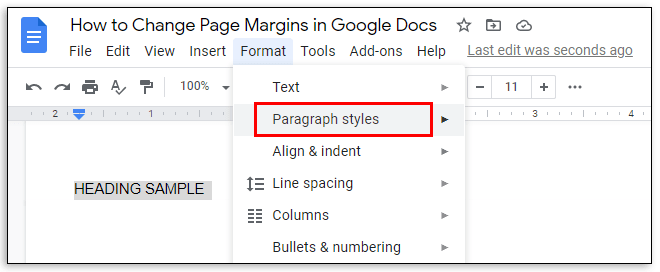
- শিরোনাম, উপশিরোনাম বা শিরোনাম বিকল্পগুলির মধ্যে একটিতে ক্লিক করে পাঠ্য শৈলীটি চয়ন করুন।
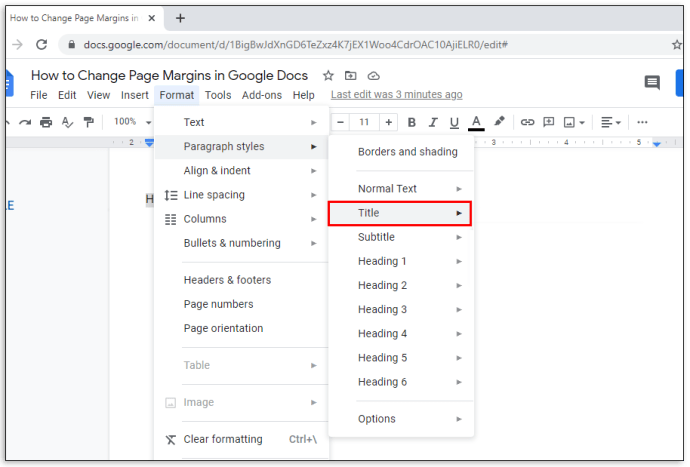
- পাঠ্য শৈলী প্রয়োগ করুন ক্লিক করুন।
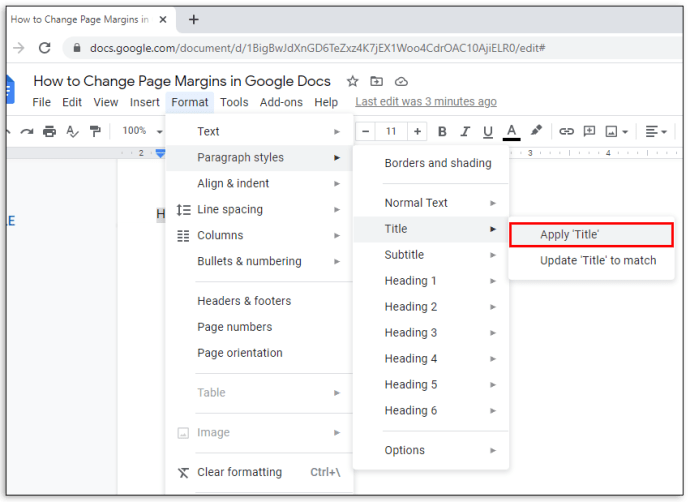
FAQ
আপনার যদি আরও প্রশ্ন থাকে তবে আমরা নীচে সেগুলির মধ্যে সর্বাধিক সাধারণগুলির উত্তর সরবরাহ করেছি। কীভাবে পৃষ্ঠা নম্বর যুক্ত করা যায়, নির্দিষ্ট বিভাগগুলির ওরিয়েন্টেশন পরিবর্তন করতে এবং গুগল ডক্সে ফাইলগুলি মুদ্রণ করতে সন্ধান করুন।
মোবাইল অ্যাপটিতে একটি নথিতে আমার প্রতিকৃতি এবং ল্যান্ডস্কেপ উভয় পৃষ্ঠা থাকতে পারে?
মিশ্র পৃষ্ঠাগুলি তুলনামূলকভাবে নতুন Google ডক্স বৈশিষ্ট্য। অতএব, গুগল এখনও এটিতে কাজ করছে এবং এটি মোবাইল অ্যাপে এখনও উপলভ্য নয়। আপনার ডকুমেন্টে যদি আপনাকে বিভিন্ন ওরিয়েন্টেশনের পৃষ্ঠা সন্নিবেশ করতে হয় তবে কম্পিউটারে অ্যাক্সেস না থাকে তবে আপনি আপনার ফোনের ব্রাউজারে গুগল ডক্স খোলার চেষ্টা করতে পারেন।
তবে বেশিরভাগ ক্ষেত্রেই গুগল আপনার ফোনে ডক্স অ্যাপ্লিকেশন ডাউনলোড করার পরামর্শ দেয় এবং আপনাকে ব্রাউজারে একটি দস্তাবেজ তৈরি করার অনুমতি দেয় না। আশা করি, শিগগিরই ফিচারটি মোবাইলে পাওয়া যাবে।
আমি কি ল্যান্ডস্কেপ ওরিয়েন্টেশনকে ডিফল্ট ওরিয়েন্টেশন হিসাবে সেট করতে পারি?
হ্যাঁ, এটি পৃষ্ঠা সেটআপ মেনুতে করা যেতে পারে। একটি ল্যান্ডস্কেপ ওরিয়েন্টেশন নির্বাচন করুন এবং নীচে বাম-কোণে অবস্থিত ডিফল্ট হিসাবে সেট বিকল্পটি ক্লিক করুন।
আমি কীভাবে একটি Google ডক্স ফাইল মুদ্রণ করতে পারি?
আপনার গুগল ডক্স ফাইলটি মুদ্রণ করতে পৃষ্ঠার শীর্ষে মেনু থেকে ফাইল নির্বাচন করুন। ড্রপডাউন মেনু থেকে মুদ্রণ নির্বাচন করুন এবং ফাইলটি ডাউনলোডের অনুমতি দিন। তারপরে, মুদ্রণ সেটিংস চয়ন করুন এবং অনুমোদন করুন। যদি আপনি গুগল ডক্স মোবাইল অ্যাপ্লিকেশন ব্যবহার করে থাকেন তবে আপনার স্ক্রিনের উপরের বাম দিকের কোণে তিন-ডট আইকনটি আলতো চাপুন। তারপরে, ভাগ করুন & রফতানিতে আলতো চাপুন এবং মুদ্রণ নির্বাচন করুন, তারপরে নির্দেশাবলী অনুসরণ করুন। পৃষ্ঠার রূপরেখা দেখতে ভিউ মেনুতে যান এবং পৃষ্ঠা বিন্যাসে ক্লিক করুন।
আমি কি একটি নির্দিষ্ট বিভাগের অভিমুখ পরিবর্তন করতে পারি?
আপনার দস্তাবেজে কোনও বিভাগ যুক্ত করতে, আপনি যে বিভাগটি যুক্ত করতে চান সেখানে কার্সারটি অবস্থান করুন। সন্নিবেশ মেনু থেকে, বিরতি নির্বাচন করুন, তারপরে বিভাগ বিরতি।
কথায় কীভাবে একটি পৃষ্ঠার ল্যান্ডস্কেপ করা যায়
আপনি যদি ফাইল মেনুতে যান, আপনি পৃষ্ঠা সেটআপ পপ-আপ মেনুতে বিভাগ ওরিয়েন্টেশন পরিচালনা করতে সক্ষম হবেন। শুধুমাত্র একটি বিভাগের ওরিয়েন্টেশন পরিবর্তন করতে, উপরে প্রয়োগ করুন প্রয়োগ করুন এই বিভাগটি নির্বাচন করুন।
নির্বাচিত এবং নীচের সমস্ত বিভাগে পরিবর্তনগুলি প্রয়োগ করতে, এই বিভাগটি এগিয়ে নির্বাচন করুন। তারপরে, পছন্দসই ওরিয়েন্টেশনের পাশে ক্লিক করুন এবং ঠিক আছে ক্লিক করুন।
আমি কি গুগল ডক্সে পৃষ্ঠা নম্বরগুলি স্বয়ংক্রিয়ভাবে যুক্ত করতে পারি?
হ্যাঁ. এটি করতে, সন্নিবেশ মেনুতে নেভিগেট করুন এবং পৃষ্ঠা নম্বর নির্বাচন করুন। পৃষ্ঠা নম্বর অবস্থানের বিকল্পগুলি দেখতে, পৃষ্ঠা নম্বরটি আবার নির্বাচন করুন।
আপনার কার্সার যেখানেই আছে সেখানে পৃষ্ঠা নম্বর যুক্ত করতে পৃষ্ঠা গণনা নির্বাচন করুন। প্রতিটি পৃষ্ঠায় নম্বর এবং তাদের অবস্থান কাস্টমাইজ করতে, আরও বিকল্প নির্বাচন করুন।
একটি পারফেক্ট লেআউট তৈরি করুন
এখন আপনি কীভাবে গুগল ডক্সে ওরিয়েন্টেশন এবং মার্জিন পরিবর্তন করতে জানেন, আপনার দস্তাবেজগুলি আরও ভাল দেখতে পারে। শিরোনাম দিয়ে সৃজনশীল হন এবং আমাদের গাইডের সাহায্যে পৃষ্ঠা গণনাটি স্বয়ংক্রিয় করুন। আশা করি, ব্রাউজার সংস্করণে উপলব্ধ সমস্ত বৈশিষ্ট্য শীঘ্রই Google ডক্স মোবাইল অ্যাপেও পাওয়া যাবে।
গুগল ডক্স মোবাইল অ্যাপ্লিকেশনটিতে মিশ্র পৃষ্ঠার ওরিয়েন্টেশন বৈশিষ্ট্যের সীমাবদ্ধতাটি কীভাবে সরিয়ে নেওয়া যায় আপনি জানেন? নীচের মন্তব্য বিভাগে আপনার জ্ঞান ভাগ করুন।